- Autorius Jason Gerald [email protected].
- Public 2024-01-19 22:13.
- Paskutinį kartą keistas 2025-01-23 12:25.
Ši „wikiHow“moko, kaip siųsti faksogramą naudojant „Google Chrome“plėtinį ir „Gmail“paskyrą, ir naudoti esamą prenumeratos fakso paslaugą faksogramoms siųsti per „Gmail“. Šis metodas gali būti geras pasirinkimas, jei jums reikia ką nors išsiųsti faksu, bet neturite fakso aparato. Negalite siųsti faksogramų naudodami „Gmail“programą mobiliesiems, taip pat siųsti jas nemokamai, nebent naudojatės nemokama fakso paslaugos bandomąja versija.
Žingsnis
1 metodas iš 2: „WiseFax“naudojimas
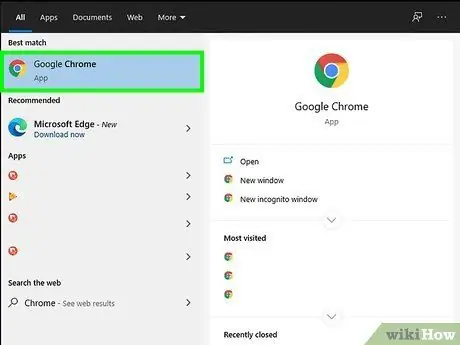
1 veiksmas. Įsitikinkite, kad naudojate „Google Chrome“naršyklę
Jei jo nenaudojate, prieš tęsdami atidarykite naują „Chrome“langą ir grįžkite prie šio straipsnio.
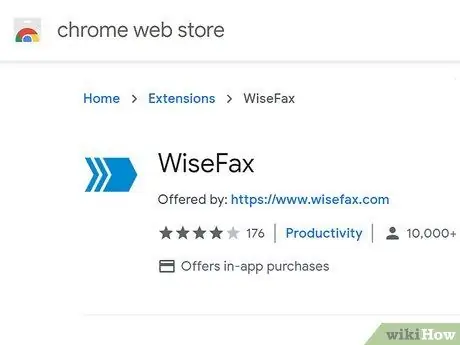
2 veiksmas. Apsilankykite „WiseFax“plėtinių puslapyje
Norėdami aplankyti puslapį, spustelėkite pateiktą nuorodą.
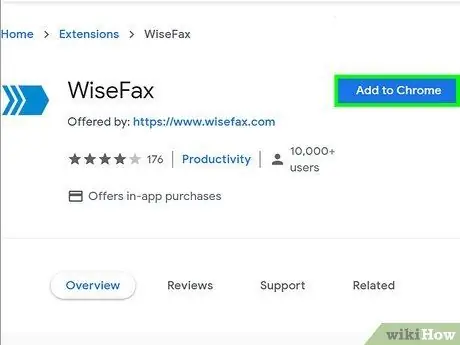
Žingsnis 3. Spustelėkite ADD TO CHROME
Tai mėlynas mygtukas „WiseFax“plėtinių puslapio viršuje.
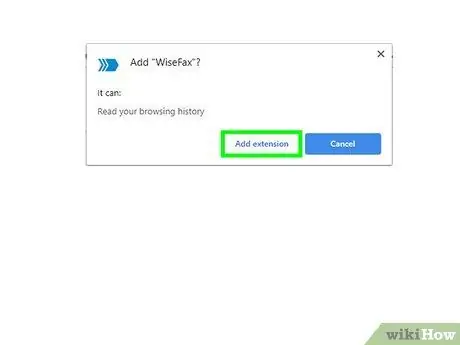
Žingsnis 4. Kai būsite paraginti, pasirinkite Pridėti plėtinį
Jis yra puslapio viršuje. Po to bus įdiegta „WiseFax“programa arba plėtinys.
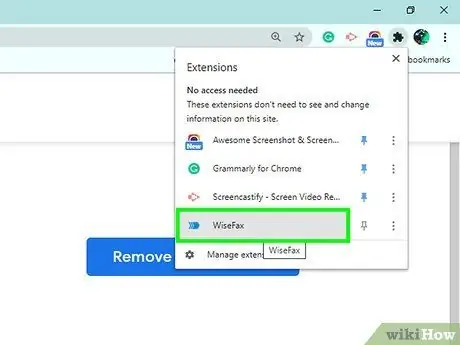
Žingsnis 5. Spustelėkite „WiseFax“piktogramą
Tai mėlyna rodyklė, nukreipta į dešinę viršutiniame dešiniajame „Chrome“lango kampe. Bus atidarytas naujas skirtukas ir įkeliamas „WiseFax“puslapis.
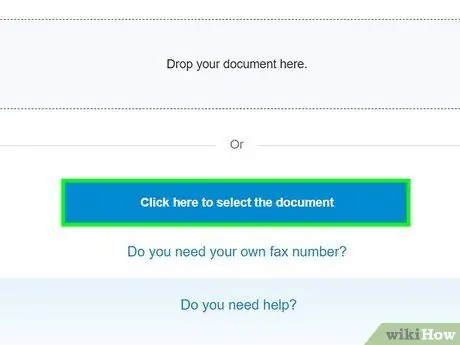
Žingsnis 6. Norėdami pasirinkti dokumentą, paspauskite Spustelėkite čia
Jis yra puslapio apačioje. Spustelėjus, atsidarys „File Explorer“(„Windows“) arba „Finder“(„Mac“) langas ir galėsite pasirinkti dokumentą.
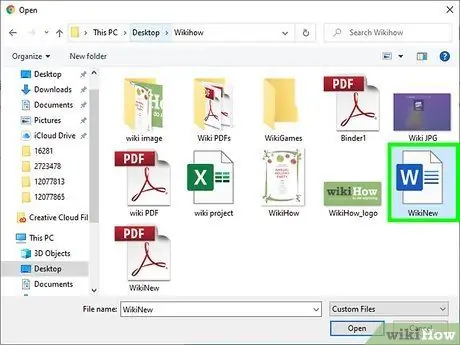
Žingsnis 7. Pasirinkite dokumentą, kurį norite išsiųsti
Spustelėkite dokumentą, kurį reikia išsiųsti, tada pasirinkite „ Atviras Dokumentas bus įkeltas į „WiseFax“puslapį.
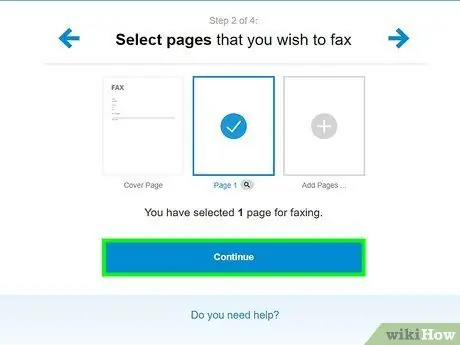
8. Spustelėkite mygtuką Tęsti
Jis yra puslapio apačioje.
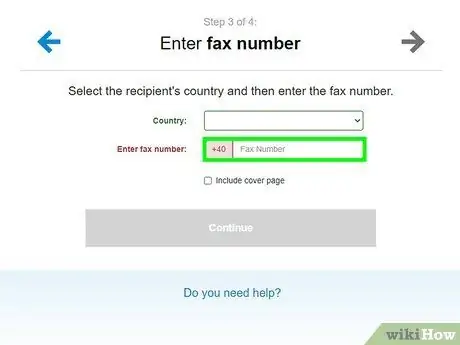
Žingsnis 9. Įveskite gavėjo fakso numerį
Įveskite fakso aparato numerį, tada spustelėkite „ Tęsti ”.
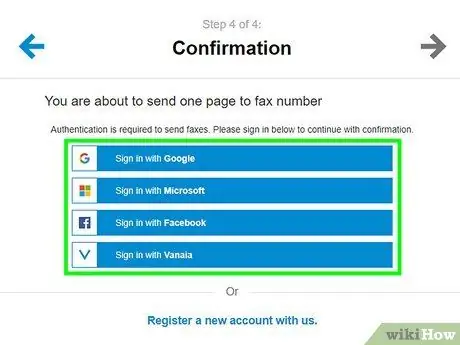
Žingsnis 10. Spustelėkite Prisijungti naudojant „Google“paskyrą
Jis yra puslapio viršuje.

Žingsnis 11. Pasirinkite paskyrą
Spustelėkite „Gmail“adresą, kurį norite naudoti prisijungdami prie „WiseFax“paslaugos.
Jei nesate prisijungę prie atitinkamos paskyros, kai būsite paraginti, įveskite paskyros el. Pašto adresą ir slaptažodį. Jums gali tekti spustelėti „ Naudokite kitą paskyrą “Pirmiausia puslapio apačioje.
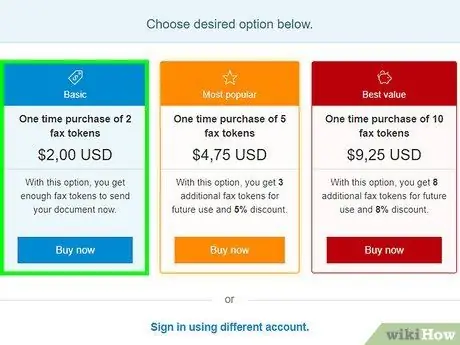
Žingsnis 12. Spustelėkite Pirkti reikiamą fakso žetonų skaičių
Tai mėlynas mygtukas puslapio apačioje. Po to pasirodys iššokantis langas.
Jei langas neatsidaro, įsitikinkite, kad nustatėte „Chrome“leisti iššokančius langus
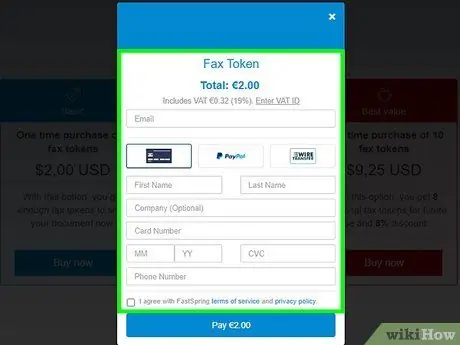
Žingsnis 13. Įveskite savo kredito ar debeto kortelės duomenis
Iššokančiajame lange įveskite kortelės pavadinimą, kortelės numerį, galiojimo datą, saugos kodą ir atsiskaitymo adresą.
Taip pat galite spustelėti „ Kiti metodai “Viršutiniame dešiniajame lango kampe pasirinkite„ „PayPal“ "arba" „Amazon“ “Kaip mokėjimo būdą.
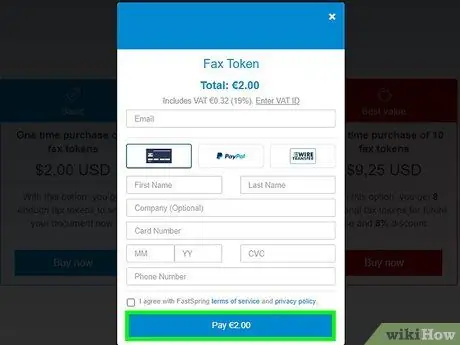
Žingsnis 14. Spustelėkite Mokėti
Jis yra apatiniame dešiniajame lango kampe. Spustelėjus faksogramą, ji bus išsiųsta anksčiau įvestu numeriu. Tačiau vis tiek gali tekti patvirtinti veiksmą, kai būsite paraginti.
Pamatysite mokesčius, kuriuos turite sumokėti (doleriais, pvz., „ $1.00 “) Dešinėje nuo mygtuko Mokėti ”.
2 metodas iš 2: Esamos fakso paslaugos naudojimas
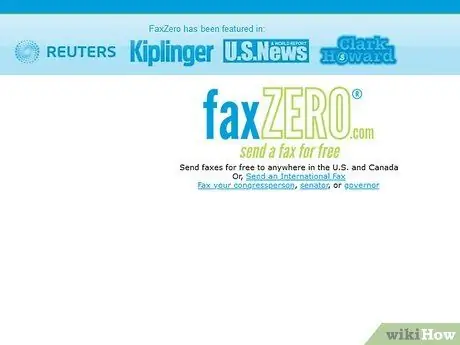
Žingsnis 1. Įsitikinkite, kad turite internetinę fakso paskyrą
Pirmiausia sukurkite paskyrą arba užregistruokite savo el. Pašto adresą internetinėje fakso tarnyboje, jei to dar nepadarėte.
Jei norite nemokamai siųsti faksogramas, turėsite naudoti nemokamą mokamos paslaugos bandomąją versiją. Todėl būtinai atšaukite prenumeratą prieš bandomąjį laikotarpį, kad išvengtumėte apmokestinimo
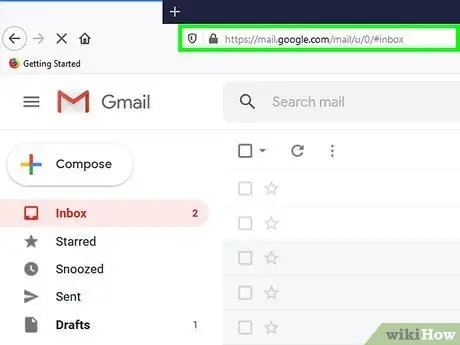
Žingsnis 2. Atidarykite „Gmail“
Kompiuteryje apsilankykite adresu https://www.gmail.com/. „Gmail“gautųjų puslapis bus įkeltas, jei jau esate prisijungę prie savo paskyros.
- Jei ne, prieš tęsdami įveskite paskyros el. Pašto adresą ir slaptažodį.
- Negalite siųsti faksogramų iš „Gmail“programos mobiliesiems.
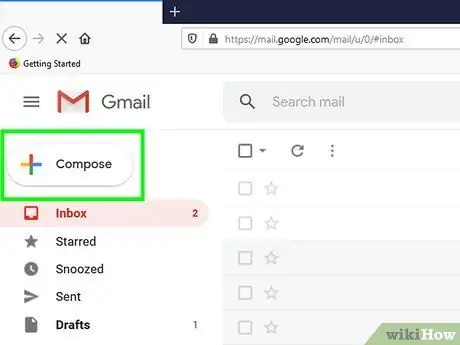
Žingsnis 3. Spustelėkite COMPOSE
Tai pilkas mygtukas viršutiniame kairiajame „Gmail“gautųjų kampe.
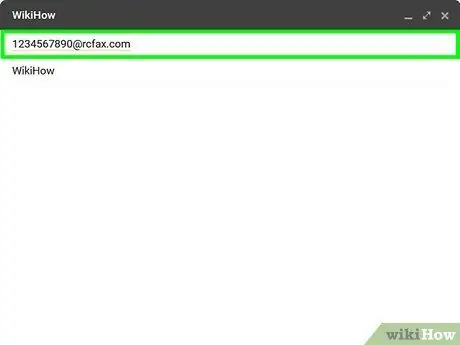
Žingsnis 4. Įveskite paskirties fakso numerį ir paslaugos plėtinį
Lauke „Kam“įveskite numerį, kuriuo norite siųsti faksogramą, tada įveskite naudojamą paslaugos plėtinį (pvz., „RingCentral“).
- Pavyzdžiui, jei naudojate „RingCentral“, lauke „Kam“įveskite [email protected].
- Jei norite siųsti faksogramą į užsienį, prie fakso numerio pradžios turėsite pridėti šalies kodą.
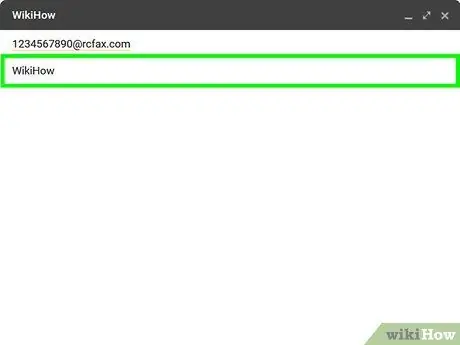
5 žingsnis. Jei norite, pridėkite viršelio puslapį
Į lauką „Tema“įveskite viršelio puslapį. Jei jums nereikia viršelio, šį lauką galite palikti tuščią.
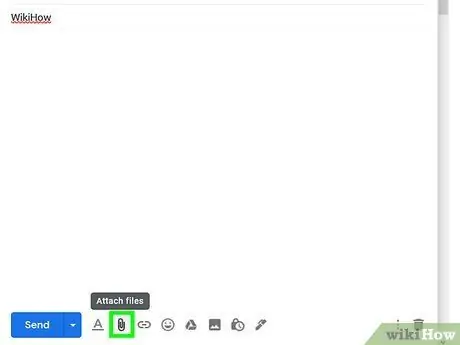
Žingsnis 6. Įkelkite fakso dokumentą
Pašto lango apačioje spustelėkite sąvaržėlės piktogramą, tada pasirinkite fakso dokumentą ir spustelėkite „ Atviras “, Norėdami jį įkelti.
Taip pat galite įvesti informaciją pagrindiniame el. Pašto lango segmente, jei norite siųsti tik teksto faksogramą
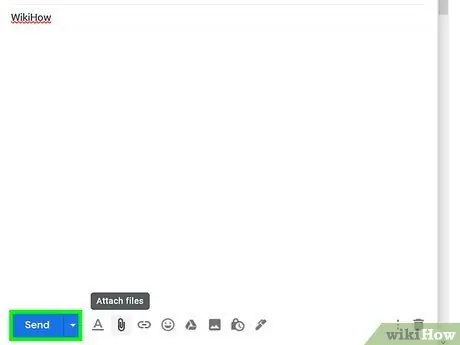
Žingsnis 7. Spustelėkite Siųsti
Tai mėlynas mygtukas apatiniame kairiajame el. Pašto lango kampe. Spustelėjus faksogramą, ji bus išsiųsta anksčiau priskirtu numeriu.
Patarimai
- Pagrindinis daugumos internetinių faksogramų keitimo paslaugų privalumas yra tas, kad jums nereikia fiksuoto ar fakso aparato faksogramoms siųsti ar priimti.
- Taip pat galite naudoti tokią paslaugą kaip „CocoFax“, norėdami siųsti faksogramas tiesiai iš „Google“disko (pvz., „Google“dokumentus ar „Google“skaičiuoklių dokumentus).






